AI erspart uns viele mühsame, wiederholende Aufgaben und verringert zudem die Gefahr menschlicher Fehler. Das ist auch bei der Konvertierung von PDF in Word der Fall und gibt uns wiederum die Möglichkeit, unsere Zeit und Anstrengungen in Produktiveres zu investieren. Wenn wir mit PDFs zu tun haben, müssen wir oft PDF in Word umwandeln, um sie einfacher bearbeiten zu können. Im Folgenden erfährst du deshalb, wie AI-Konverter dir dabei helfen können, bei der Umwandlung PDF in Word eine Menge Zeit zu sparen!
Die 5 besten AI-Konverter für PDF in Word
Wenn du auf der Suche nach dem besten AI-Konverter für PDF in Word bist, haben wir heute bestimmt ein geeignetes Tool für dich dabei! Im Folgenden haben wir fünf der besten AI-Konverter für PDF in Word aufgelistet und gehen bei jedem Tool und ihren Funktionen ins Detail!
1. UPDF
Die Nummer 1 auf unserer Liste der besten AI-Konverter für PDF in Word ist UPDF. UPDF kann nicht nur PDF in Word umwandeln, sondern auch in 14 verschiedene Formate, darunter Excel, PowerPoint, Bilder und mehr. Das jüngste Update hat zudem wahnsinnig präzise AI-Performance mit intuitiver OCR-Technologie kombiniert. Diese beiden Features können gemeinsam Inhalte aus gescannten PDFs nahtlos in bearbeitbare Word-Dateien umwandeln. Es wird empfohlen, zuerst UPDF herunterzuladen, damit Sie diese Funktionen vollständig nutzen können.
Windows • macOS • iOS • Android 100% sicher

UPDFs OCR-Technologie kann 38 Sprachen erkennen, darunter Englisch, Spanisch, Deutsch, Koreanisch usw. Diese Spracherkennung hilft dabei, den Text gescannter Dokumente bei der Konvertierung mit absoluter Genauigkeit zu identifizieren. Und das Beste? Bei der Umwandlung wird die Formatierung beibehalten, sodass du keine Zeit mit unbrauchbaren Ergebnissen verschwendest.
Ein weiteres großes Plus von UPDF ist, dass selbst Kunden ohne Abonnement zwei Konvertierungen pro Tag kostenlos durchführen können. Um unbegrenzt viele Konvertierungen durchführen zu können, musst du die Software jedoch kaufen. Premium-Nutzer zu werden, wirst du allerdings mit Sicherheit nicht bereuen, denn bei UPDF kannst du die Software mit nur einer Premium-Lizenz auf allen 4 großen Betriebssystemen nutzen - Windows, Mac, iOS und Android.
Neben der Umwandlung von PDF in Word und andere Formate kann UPDF auch eine ganze Reihe anderer Aufgaben übernehmen, wie etwa das Bearbeiten, Kommentieren, Organisieren von Seiten, Schützen, Hinzufügen von elektronischen Signaturen, Ausfüllen von Formularen, Lesen in verschiedenen Modi. All das ist mit UPDF kinderleicht möglich!
Und als ob das alles noch nicht genug wäre, ist UPDF AI sogar in ChatGPT integriert! Das bedeutet, du kannst die AI-Funktionen dieses Tools zum Zusammenfassen, Übersetzen oder Erklären deiner Dokumente nutzen. Lade es jetzt herunter, indem du auf den Button unten klickst und genieße UPDFs leistungsstarke Funktionen!
Windows • macOS • iOS • Android 100% sicher
2. Foxit
Foxit Online ist ein kostenloser PDF-Konverter, mit dem du Dateien in und aus PDFs umwandeln kannst. Zwar kann Foxit Konvertierungen in beide Richtungen durchführen, allerdings ist die Dateiformat-Unterstützung leider begrenzt. So kannst du nur mit sechs Formaten arbeiten: PDF, Word, Excel, PowerPoint, HTML und JPG. Um mit AI in andere Formate umzuwandeln, musst du dich deshalb nach einem anderen PDF-Konverter wie UPDF umsehen oder dir die kostenpflichtige Version zulegen.
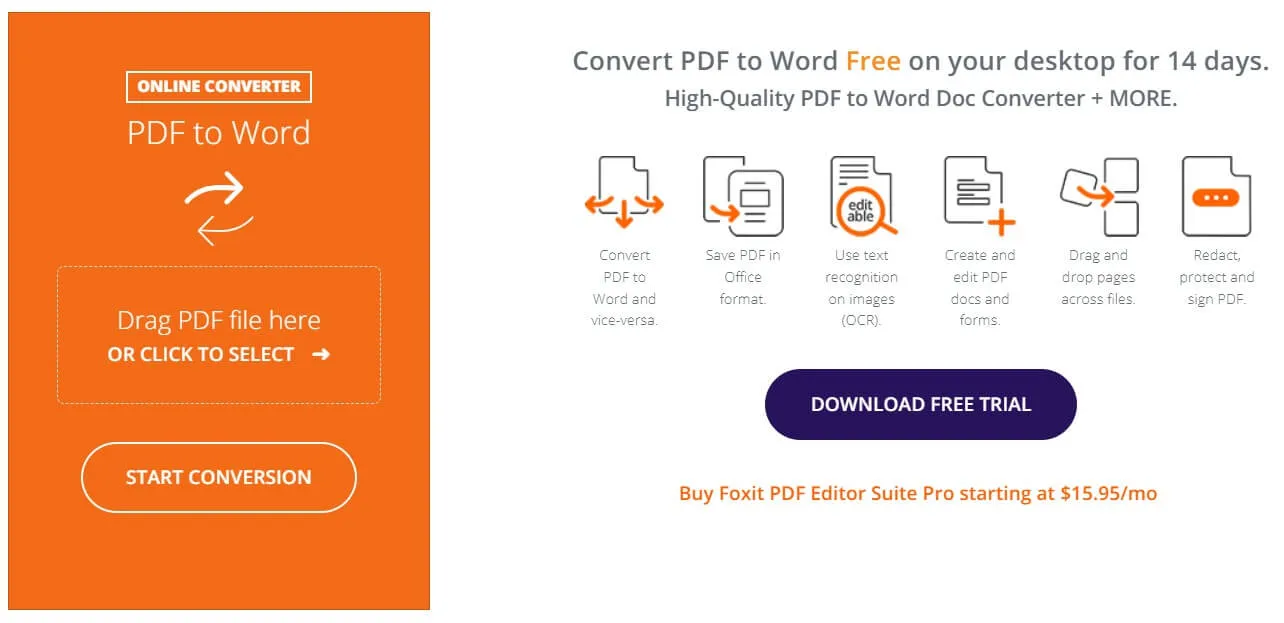
Foxits kostenpflichtige Version ist mit zahlreichen Premium-Funktionen wie der Umwandlung von PDF in andere Formate, der Erstellung von PDF-Dateien und mehr ausgestattet. Außerdem kannst du damit Dateien verwalten, PDFs in deine Apps integrieren und mehrere Aufgaben über das integrierte ChatGPT erledigen. Obwohl Foxit es auch auf unsere Liste der fünf besten PDF-Tools geschafft hat, solltest du jedoch wissen, dass einige Nutzer über Kompatibilitäts- und Formatierungsprobleme berichtet haben.
3. Adobe Acrobat
Das nächste Tool auf unserer Liste ist das zurecht gehypte Adobe Acrobat! Wie die anderen Tools ist es auch bei Acrobat nicht nötig, Inhalte erst aus dem PDF in die Word-Datei zu kopieren und diese dann mühsam zu formatieren. Stattdessen hat es diesen Prozess revolutioniert und durch ein paar Klicks ersetzt, bei denen die Formatierung erhalten bleibt.
Mit Adobe Acrobat kannst du Dateien sogar unterwegs auf deinem Handy umwandeln und bei Bedarf auch nur ausgewählte Teile deiner PDF-Datei in Word-Dokumente umwandeln. Es unterstützt zudem die OCR-Konvertierung von gescannten Dokumenten, aber seine OCR-Technologie unterstützt nur eine Sprache. Obwohl du damit PDFs in Word umwandeln kannst, verfügt es nicht über AI-Funktionen und kann daher im Moment technisch gesehen nicht als AI-Konverter für PDFs in Word bezeichnet werden. Vielleicht wird Acrobat ja in Zukunft AI-Funktionen hinzufügen?
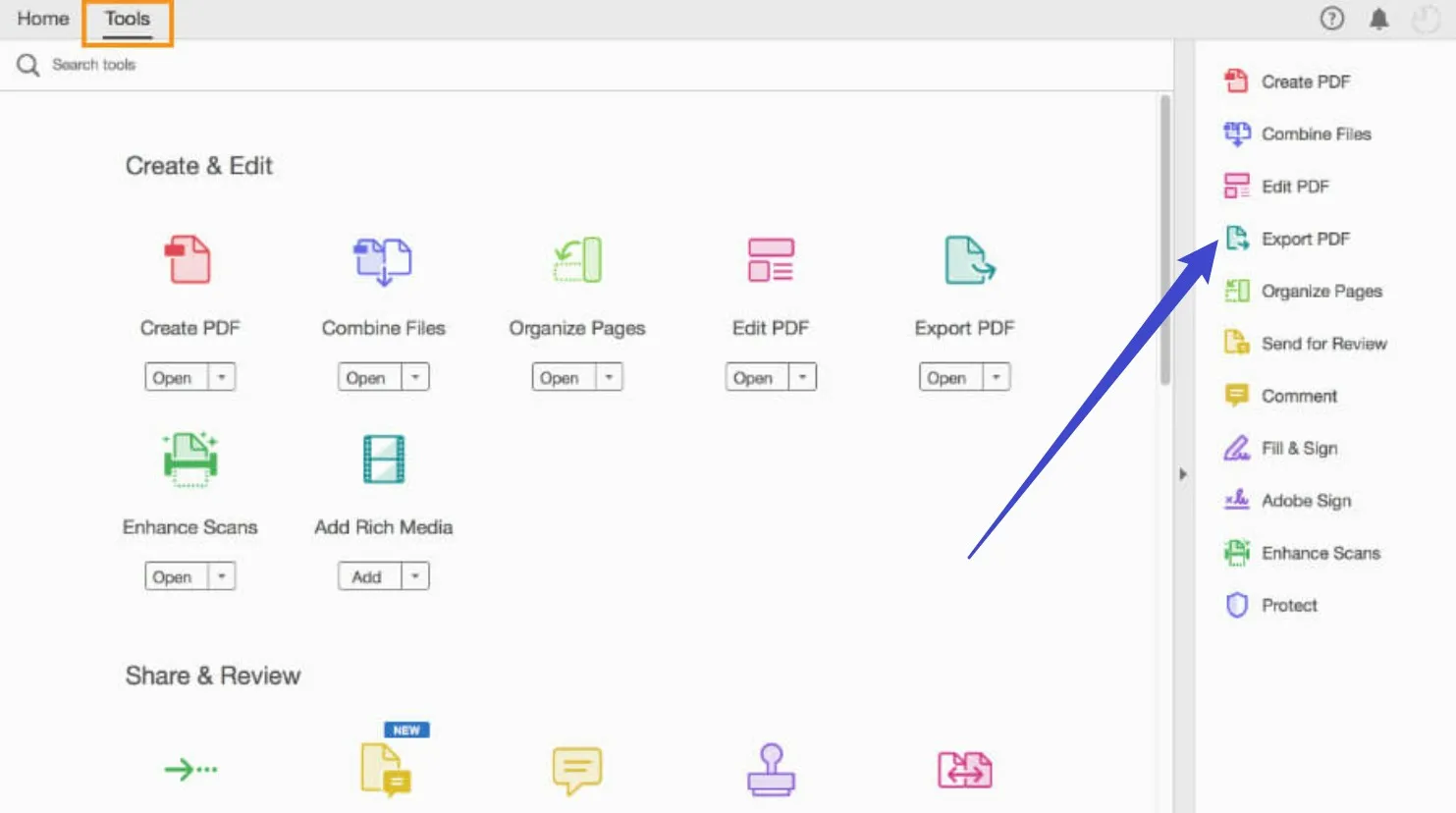
Besides this, Adobe Acrobat supports PDF editing, creating, signing, organizing, compressing, splitting, and more. Though it seems exceptional software inside out, its complex interface and inflated price are the key reasons people skip getting it. Moreover, it supports conversion from PDF into just four different formats.
4. Nitro
Nitro ist ein weiterer PDF zu Word Konverter mit AI. Er kann Konvertierungen von PDF nach Word, PowerPoint und Excel und umgekehrt durchführen und mit seiner fortschrittlichen Integration zudem die Identität von Signaturen prüfen. Bestimmte Konvertierungen kannst du kostenlos durchführen, aber für die Umwandlung in und aus mehreren anderen wichtigen Dateiformaten musst du auf den kostenpflichtigen Plan des Tools zurückgreifen.

Weitere unterstützte PDF-Funktionen sind die PDF-Bearbeitung, das Anbringen von Anmerkungen, die Ansicht mehrerer Seiten und mehr. Das Beste an Nitro ist, dass das Programm die Stapelverarbeitung ermöglicht, d.h. du kannst mehrere PDF-Dateien gleichzeitig in Word konvertieren, anstatt alles einzeln zu bearbeiten. Es ist zwar alles in allem ein guter PDF in Word-Konverter, allerdings haben einige Nutzer über Formatierungsprobleme bei der Umwandlung von PDF zu Word berichtet, vor allem wenn das PDF Tabellen enthält.
5. WPS PDF to Word Converter
Zuletzt hat es der WPS PDF in Word Konverter auf unsere Liste geschafft! Er lohnt sich jedoch nur, wenn du ausschließlich PDF in Word umwandeln möchtest, da er keine anderen Dateikonvertierungen unterstützt. Bei dieser Aufgabe liefert er allerdings in nur zwei einfachen Schritten praktische, schnelle und genaue Umwandlungen ab. Außerdem ist es sehr anpassungsfähig, bietet einen integrierten Cloud-Service und bietet hochwertige Ergebnisse.

Wie der Name schon sagt, unterstützt das Tool nur eine bestimmte Umwandlungsfunktion; für andere PDF-bezogene Funktionen wie Bearbeiten, Erstellen und mehr musst du dir eine andere Software besorgen. Ein großes Manko sind außerdem die lästigen und immer wiederkehrenden Werbeeinblendungen mitten während der Umwandlung. Auch die Unterstützung von Dateiformaten schränkt die Nutzung ein.
Die 5 AI-Konverter im Vergleich
| Merkmale | UPDF | Foxit | Adobe Acrobat | Nitro | WPS |
|---|---|---|---|---|---|
| Preise | Jahresplan: 29,99 € Unbefristeter Plan: 49,99 € | 149 €/Jahr | Acrobat Standard: 155,88 €/Jahr Acrobat Pro: 239,88 €/Jahr | 179,99 €/einmalige Gebühr | 29,99 €/Jahr |
| Unterstützte Systeme | Windows, macOS, iOS, und Android | Windows, macOS, iOS, Linux, und Android | Windows, macOS, iOS, und Android | Windows, macOS, und Linux, | Windows, macOS, iOS, Linux, und Android |
| PDF in Word | Ja | Ja | Ja | Ja | Ja |
| PDF in andere Dateiformate | PowerPoint, Excel, CSV, Rich Text Format, Text, Bild (.png, .jpg, .bmp, .gif, .tiff), XML, HTML und PDF/A | JPG, PPT, und Excel | JPG, PPT, und Excel | PPT und Excel | Nein |
| AI-Funktionen | Zusammenfassen, schreiben, umschreiben, übersetzen und erklären | Zusammenfassen, umschreiben und übersetzen | Nein | Nein | Nein |
| Bewertung | 4.8 | 4.5 | 4.5 | 4.5 | 4 |
Aus dieser Liste wird klar, dass UPDF die wohl beste Wahl ist. Wenn du detailliertere Vergleiche erfahren möchtest, lies bitte unsere jeweiligen Vergleichsartikel unten:
Wie können Sie PDF in Word mit AI umwandeln?
Jetzt, da wir festgestellt haben, dass UPDF der beste PDF in Word Konverter mit AI ist, lass uns am besten einen Blick auf eine einfache und schnelle Anleitung zur AI-gestützten PDF-zu-Word-Konvertierung mit UPDF werfen!
- Nimm dein Windows- oder Mac-Gerät (UPDF unterstützt beide!), lade die neueste Version von UPDF herunter und installiere sie.
- Sobald die Installation abgeschlossen ist, starte die Software und öffne die PDF-Datei.
- In der oberen rechten Ecke des Bildschirms siehst du ein „Exportieren“-Symbol; klicke darauf.
- Wähle aus der folgenden Liste „Word“ für die Konvertierung von AI PDF in Word.
- Wähle im nächsten Fenster verschiedene Parameter für die Word-Ausgabedatei. Dazu gehört die Wahl des Seitenbereichs, der Dokumentsprache und mehr.
- Wenn du fertig bist, klicke auf die Schaltfläche „Exportieren“ und wähle das Ziel für deine konvertierte Word-Datei.
- Warte eine Weile, bis deine Umwandlung beendet ist.

Das war's auch schon! Wenn du diese Schritte befolgst, kannst du ganz bequem PDF zu Word Konverter AI-Umwandlungen durchführen.
Wie verbessert die AI-Technologie der Umwandlung von PDF in Word?
AI-gestützte Umwandlungen haben die Türen zu Arbeitsplätzen der nächsten Generation geöffnet, an denen Konvertierungen auf intelligente Art und Weise durchgeführt werden, wodurch erheblich Zeit eingespart wird. Im Folgenden haben wir einige der Vorteile aufgeführt, die wir bei der Arbeit mit AI-gesteuerten Konvertierungsprogrammen genießen können. Lass uns einen Blick auf sie werfen!
Fehlerfreie Umwandlungen - AI hilft uns, fehlerfreie computergesteuerte Konvertierungen durchzuführen. Du kannst von ihnen höchste Genauigkeit erwarten, egal ob du ein einfaches PDF oder ein gescanntes Dokument mit OCR konvertierst.
Formatbeibehaltung - Mit der AI-Technologie können Konvertierungen mit Formatbeibehaltung durchgeführt werden. Dadurch werden die Probleme anderer PDF-Konverter beseitigt, wie etwa unordentliche, unpräzise Formatierungen oder umgestaltete Überschriften. Mit AI ist dein Dokument nach der Umwandlung sofort ansehnlich und vorzeigbar.
Schnelles Arbeiten - Die Integration von AI-Technologie in Konverter-Tools hat dazu geführt, dass sie schnell arbeiten, ohne die Qualität der Word-Dokumente zu beeinträchtigen. Dank dieser intelligenten Arbeitsweise sparst du dir die Zeit, die du ansonsten mit dem Warten auf den Abschluss der Umwandlung verschwenden würdest.
Höhere Produktivität - Mit AI-Tools können Unternehmen und Einzelpersonen ihre Produktivität steigern, da sie sich wiederholende Aufgaben nicht immer wieder erledigen müssen. AI hilft ihnen, Zeit für andere wichtige Aufgaben zu haben.
AI-gestützte OCR - OCR ist an und für sich schon ein großer Fortschritt, wenn es darum geht, gescannte PDF-Dateien in bearbeitbaren Text in Word-Dokumenten zu konvertieren. Stell dir aber jetzt einmal vor, wie hoch deine Arbeitsgenauigkeit sein wird, wenn du OCR mit AI kombinierst! Das ist wirklich spannend - mit AI können wir Dateien einerseits mit absoluter Genauigkeit umwandeln und dabei andererseits gleich mehrere Sprachen im Dokument erkennen.
Fazit
Mit den oben genannten fünf besten AI-Konvertern für die Umwandlung von PDF in Word kannst du ihre ultimative Effizienz selbst erleben. Obwohl es sich lohnen würde, alle fünf dieser Tools einmal auszuprobieren, würden wir dir in allererster Linie UPDF empfehlen! UPDF ist schließlich eine All-in-One-Lösung für alle PDF-Belange, egal ob es um die Konvertierung, Bearbeitung, Kommentierung, Aufteilung, Organisation oder andere Dinge geht. Außerdem ist UPDF derzeit um 60% reduziert, also verpasse diese einmalige Gelegenheit nicht und lade es herunter und hol es dir jetzt!
Windows • macOS • iOS • Android 100% sicher
 UPDF
UPDF
 UPDF für Windows
UPDF für Windows UPDF für Mac
UPDF für Mac UPDF für iPhone/iPad
UPDF für iPhone/iPad UPDF für Android
UPDF für Android UPDF AI Online
UPDF AI Online UPDF Sign
UPDF Sign PDF bearbeiten
PDF bearbeiten PDF kommentieren
PDF kommentieren PDF erstellen
PDF erstellen PDF-Formular
PDF-Formular Links bearbeiten
Links bearbeiten PDF konvertieren
PDF konvertieren OCR
OCR PDF in Word
PDF in Word PDF in Bild
PDF in Bild PDF in Excel
PDF in Excel PDF organisieren
PDF organisieren PDFs zusammenführen
PDFs zusammenführen PDF teilen
PDF teilen PDF zuschneiden
PDF zuschneiden PDF drehen
PDF drehen PDF schützen
PDF schützen PDF signieren
PDF signieren PDF schwärzen
PDF schwärzen PDF bereinigen
PDF bereinigen Sicherheit entfernen
Sicherheit entfernen PDF lesen
PDF lesen UPDF Cloud
UPDF Cloud PDF komprimieren
PDF komprimieren PDF drucken
PDF drucken Stapelverarbeitung
Stapelverarbeitung Über UPDF AI
Über UPDF AI UPDF AI Lösungen
UPDF AI Lösungen KI-Benutzerhandbuch
KI-Benutzerhandbuch FAQ zu UPDF AI
FAQ zu UPDF AI PDF zusammenfassen
PDF zusammenfassen PDF übersetzen
PDF übersetzen Chatten mit PDF
Chatten mit PDF Chatten mit AI
Chatten mit AI Chatten mit Bild
Chatten mit Bild PDF zu Mindmap
PDF zu Mindmap PDF erklären
PDF erklären Wissenschaftliche Forschung
Wissenschaftliche Forschung Papersuche
Papersuche KI-Korrektor
KI-Korrektor KI-Schreiber
KI-Schreiber KI-Hausaufgabenhelfer
KI-Hausaufgabenhelfer KI-Quiz-Generator
KI-Quiz-Generator KI-Mathelöser
KI-Mathelöser PDF in Word
PDF in Word PDF in Excel
PDF in Excel PDF in PowerPoint
PDF in PowerPoint Tutorials
Tutorials UPDF Tipps
UPDF Tipps FAQs
FAQs UPDF Bewertungen
UPDF Bewertungen Downloadcenter
Downloadcenter Blog
Blog Newsroom
Newsroom Technische Daten
Technische Daten Updates
Updates UPDF vs. Adobe Acrobat
UPDF vs. Adobe Acrobat UPDF vs. Foxit
UPDF vs. Foxit UPDF vs. PDF Expert
UPDF vs. PDF Expert










 Delia Meyer
Delia Meyer 